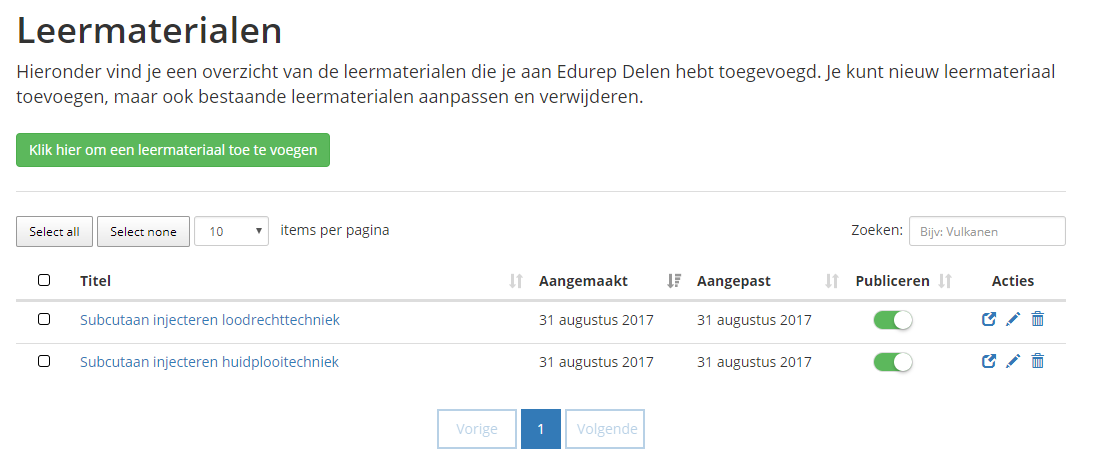Het arrangement Quickstart "Delen voor perioperatieve zorg" is gemaakt met Wikiwijs van Kennisnet. Wikiwijs is hét onderwijsplatform waar je leermiddelen zoekt, maakt en deelt.
- Auteur
- Laatst gewijzigd
- 14-04-2020 19:33:37
- Licentie
-
Dit lesmateriaal is gepubliceerd onder de Creative Commons Naamsvermelding 4.0 Internationale licentie. Dit houdt in dat je onder de voorwaarde van naamsvermelding vrij bent om:
- het werk te delen - te kopiëren, te verspreiden en door te geven via elk medium of bestandsformaat
- het werk te bewerken - te remixen, te veranderen en afgeleide werken te maken
- voor alle doeleinden, inclusief commerciële doeleinden.
Meer informatie over de CC Naamsvermelding 4.0 Internationale licentie.
Aanvullende informatie over dit lesmateriaal
Van dit lesmateriaal is de volgende aanvullende informatie beschikbaar:
- Toelichting
- Verkorte handleiding "Delen voor perioperatieve zorg"
- Eindgebruiker
- leerling/student
- Moeilijkheidsgraad
- gemiddeld
Gebruikte Wikiwijs Arrangementen
HBO Verpleegkunde. (z.d.).
Quickstart "Delen voor HBO vpk"
https://maken.wikiwijs.nl/108231/Quickstart__Delen_voor_HBO_vpk_
Nietstapelenmaarvervangen. (z.d.).
Achtergrond en handleiding 'Niet stapelen maar vervangen'
https://maken.wikiwijs.nl/157648/Achtergrond_en_handleiding__Niet_stapelen_maar_vervangen_